【摘要】:图5-11 向下填充公式3 ROUND函数用于按指定位数将数值四舍五入。技巧拓展在本例中的计算公式解释为:先对相除的结果四舍五入至最接近的整数,并以此结果作为指定符号“|”的重复次数绘制符号。
技巧介绍:在上个实例中,如果number_times不是整数,则将被截尾取整,我们可不可以对相除的计算结果四舍五入后再绘制符号标识呢?
1 打开本节素材文件“素材\第05章\实例084\产品热销榜.xlsx”,选择F3单元格,在编辑栏中输入计算公式:=REPT("|",ROUND(50*E3/$E$8,0)),如图5-10所示。
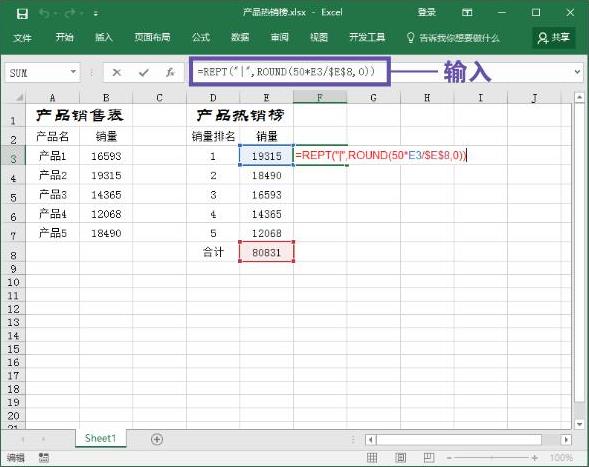
图5-10 输入计算公式
2 按【Enter】键返回计算结果,并双击F3单元格右下角填充手柄,向下填充计算公式,如图5-11所示。
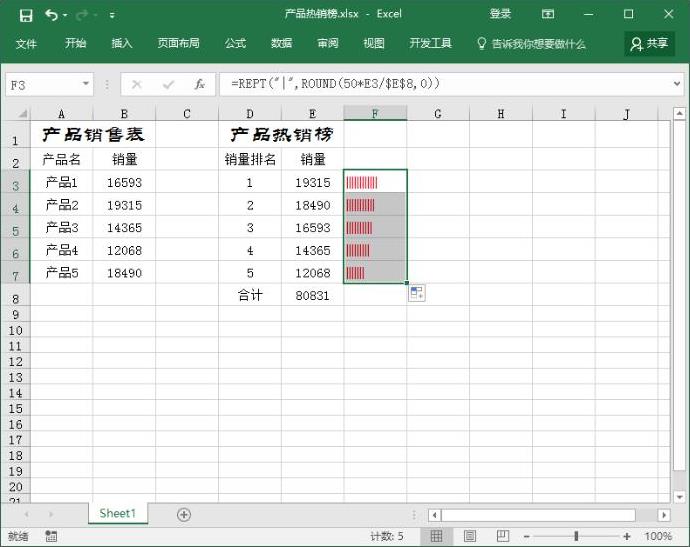
图5-11 向下填充公式
3 ROUND函数用于按指定位数将数值四舍五入。(www.daowen.com)
●语法格式为:ROUND(number,num_digits)
●其中:
number参数为要四舍五入的数字。
num_digits参数为位数,按此位数对number参数进行四舍五入。如果num_digits大于0(零),则将数字四舍五入到指定的小数位;如果num_digits等于0,则将数字四舍五入到最接近的整数;如果num_digits小于0,则在小数点左侧前几位进行四舍五入。
示例:=ROUND(2.15,1)结果为2.2;=ROUND(2.149,1)结果为2.1;=ROUND(-1.475,2)结果为-1.48;=ROUND(21.5,0)结果为22;=ROUND(21.5,-1)结果为20。
技巧拓展
在本例中的计算公式解释为:先对相除的结果四舍五入至最接近的整数,并以此结果作为指定符号“|”的重复次数绘制符号。
免责声明:以上内容源自网络,版权归原作者所有,如有侵犯您的原创版权请告知,我们将尽快删除相关内容。
有关高效能人士的Excel财务管理300招的文章







